A Lomtár használata a Windows SkyDrive alkalmazásban
Korábban, amikor törölt egy fájlt vagy mappát aA SkyDrive az interneten örökre eltűnt. Ha az asztali verziót használja, és töröl egy fájlt, akkor helyreállíthatja azt a rendszer Lomtárából, vagy a Windows 8 fájlelőzményei, vagy a Windows 7 korábbi verziói segítségével.
Ez egy fájdalmas módszer a fájlok visszaszerzésére, ésnem mindenki, akivel a dokumentumokkal együttműködik, még nem rendelkezik ezzel. A Microsoft ezen a héten hozzáadott egy Lomtárat a SkyDrive szolgáltatáshoz, így a fájlok egyszerűen, komplikáció nélkül helyreállíthatók.
Itt törölni fogom az egyik mappát a SkyDrive-ban az Apps nevű webes felületen keresztül. Fájl vagy mappa törléséhez kattintson a jobb gombbal, és válassza a Törlés lehetőséget.

Ha vissza akarja hozni a törölt fájlt vagy mappát, kattintson a Lomtár elemre, amely a képernyő bal alsó sarkában található.
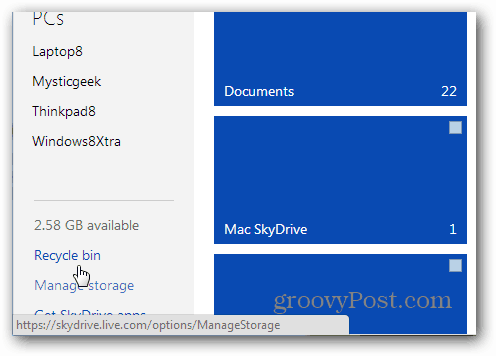
Egy másik jó szolgáltatás, ha töröl valamita SkyDrive.com oldalról a jobb alsó sarokban megjelenik egy képernyő, amely lehetőséget ad a törlés visszavonására. Ez segít megelőzni a véletlen törléseket, és a felhasználó azonnal visszavonhatja a műveletet.
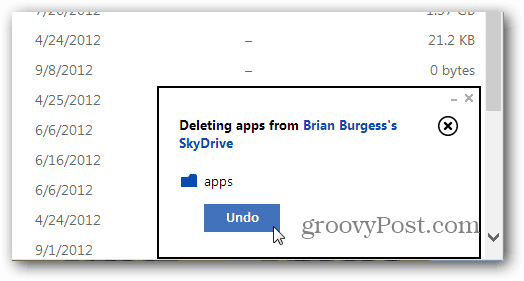
Ami még jobb, nem számít, melyikHa egy platformon töröl egy fájlt a SkyDrive-ból, akkor az továbbra is a Lomtárba kerül. Például itt töröl egy videofájlt az iOS verzióból. Kapok egy üzenetet, amely szerint véglegesen törlődik, de vissza tudom állítani.
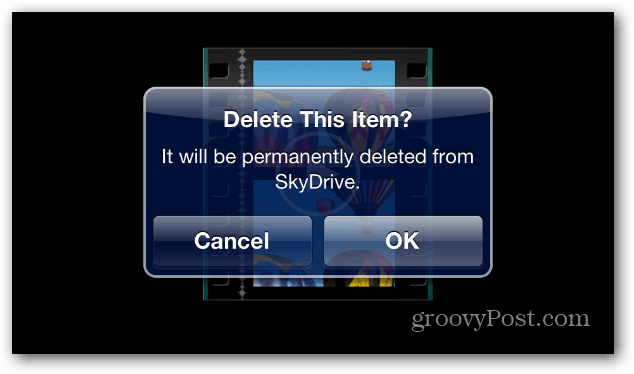
Az írás idején csak visszaállíthattörölt fájlok a SkyDrive webhelyről. Az Android és az IOS alkalmazások még nem adnak hozzáférést ehhez. Az Inside SkyDrive blog szerint azonban a jövőben más platformon bővítik.
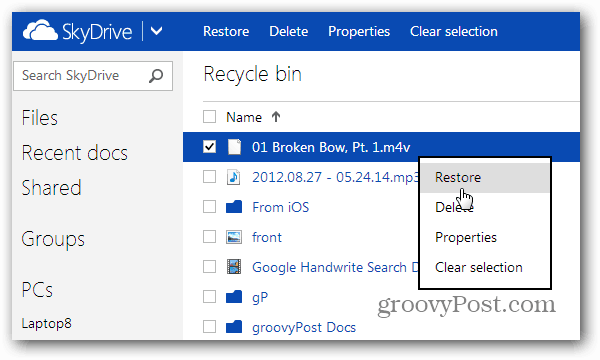
Legyen óvatos, amikor elemeket töröl a Lomtárból. Csakúgy, mint az asztalon, ha töröl egy fájlt a SkyDrive Lomtárból, akkor véglegesen törlődik.
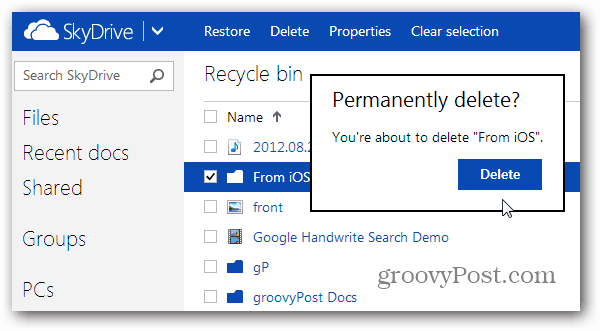
Ha töröl egy elemet a Windows vagy a Mac programbólasztali alkalmazás, akkor helyreállíthatja azt a számítógépének Lomtárból vagy az internetről. Ha helyrehozza a rendszertől a Lomtárból, akkor az helyreáll az interneten és a mobil verziókban is.


![Rögzítse a teljesen funkcionális újrahasznosító tálcát a Windows 7 tálcájához [Útmutató]](/images/microsoft/pin-a-fully-functional-recycle-bin-to-the-windows-7-taskbar-how-to.png)







Szólj hozzá